谷歌浏览器扩展程序怎么安装?(插件安装教程超级详细)
VS资源网导读:本站为大家带来谷歌浏览器扩展程序怎么安装?(插件安装教程超级详细)文章,更多精品资源,请继续关注VS资源网!
Google Chrome是一款有谷歌公司开发的网页浏览器,该浏览器基于其他开源软件撰写,包括Webkit,目标是提升稳定性、速度和安全性,并创造出简单且有效率的使用者界面。今天给大家介绍两种安装方式,建议从谷歌官方扩展商店安装扩展,安装容易且还能享用以后扩展自动更新。
方法一:Google扩展商店安装
从Google官方扩展商店安装的话,那么你得先连上加速器,然后打开Eagle谷歌扩展商店连接。
1.打开Eagle扩展下载链接
https://chrome.google.com/webstore/detail/eagle/lieogkinebikhdchceieedcigeafdkid
2.点右上角【添加至Chrome】按钮,即可安装。
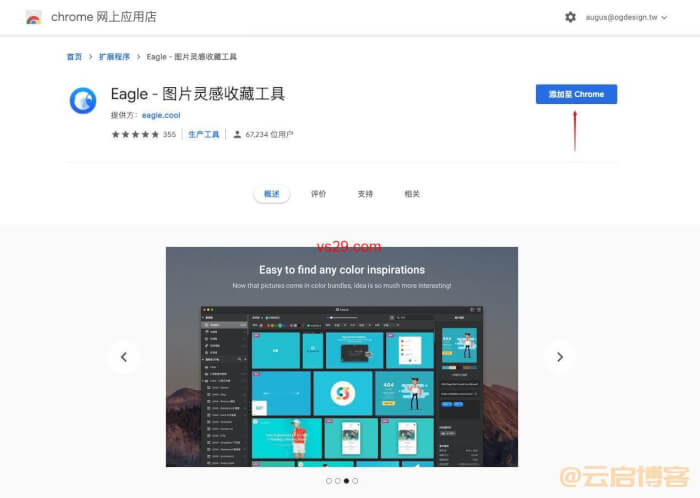
方法二:Eagle浏览器扩展手动安装
如果你不能正常使用谷歌服务器,就选择手动下载压缩包方式来安装扩展。
1.进入Eagle扩展下载页面
https://cn.eagle.cool/extensions
2.点击右下方【离线下载】
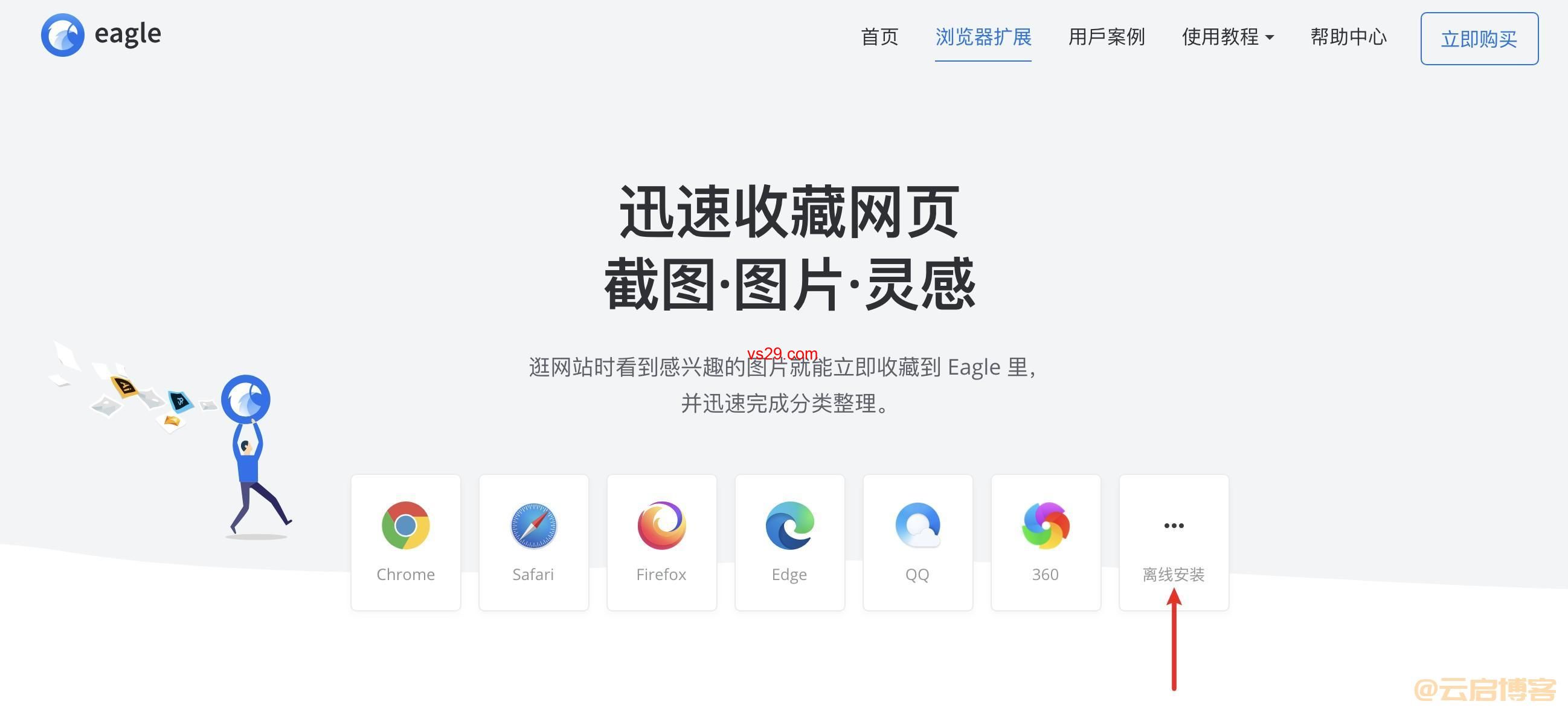
3.点击【下载浏览器扩展】
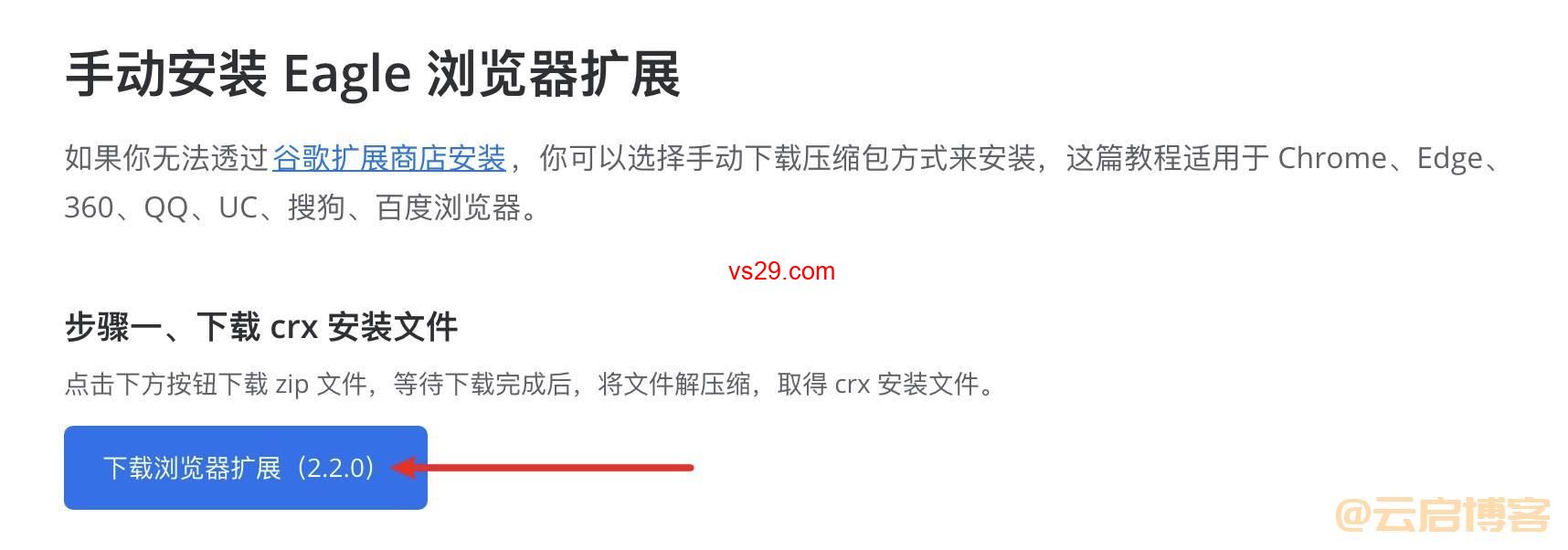
4.点击储存按钮,下载zip文件进行解压缩取得.crx文件
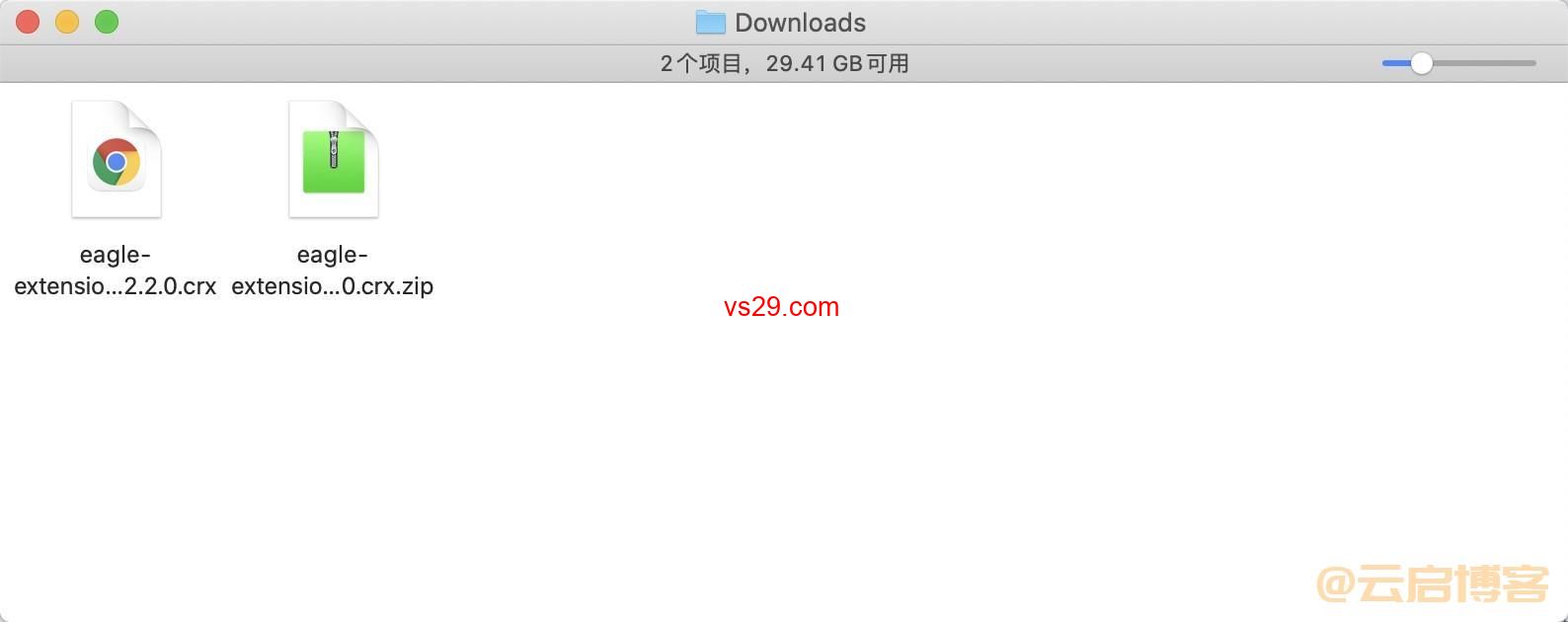
5.点击Chrome浏览器右上角【菜单栏】—【更多工具】—【扩展程序】
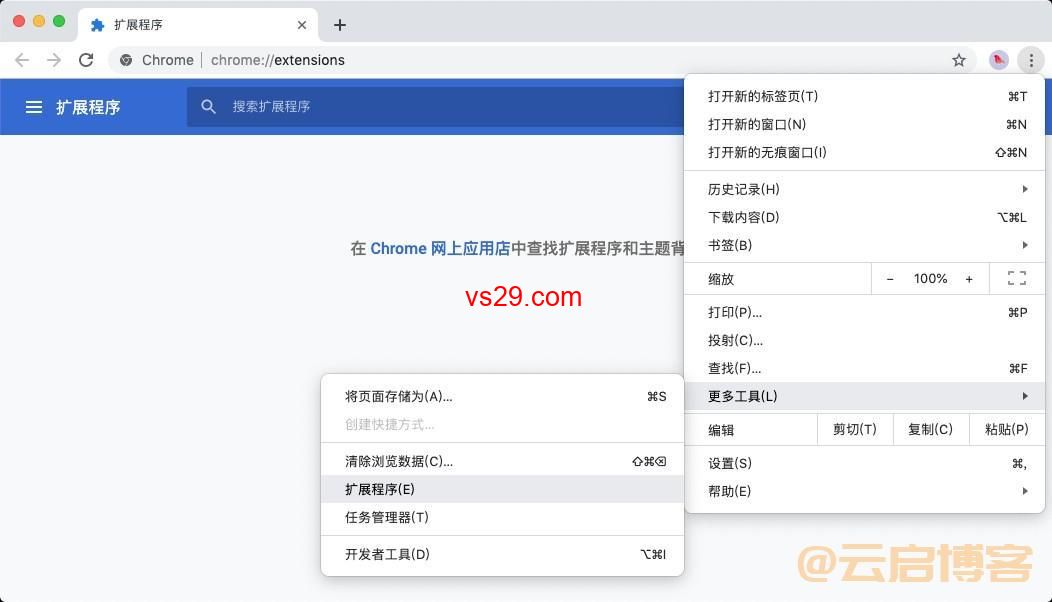
6.右上角【开发者模式】打开
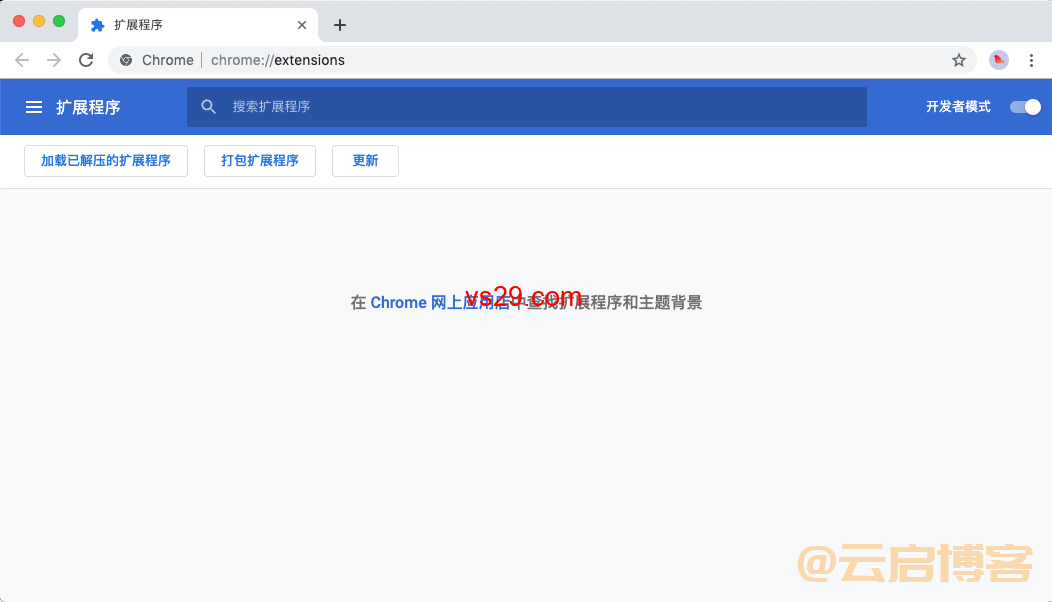
7.刚刚解压缩后的crx文件拖拽到【扩展程序】页面
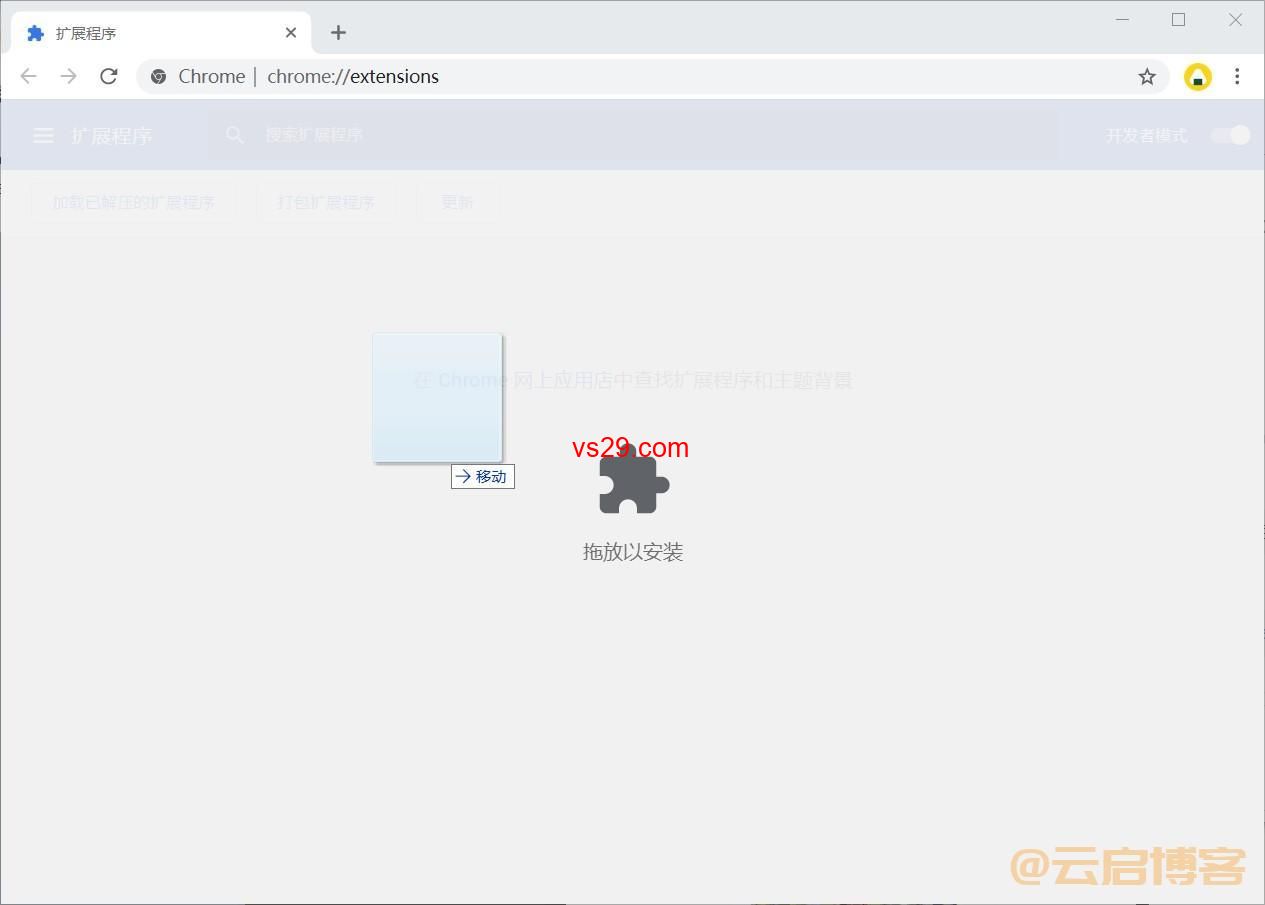
8.点击弹出窗口的【添加扩展程序】
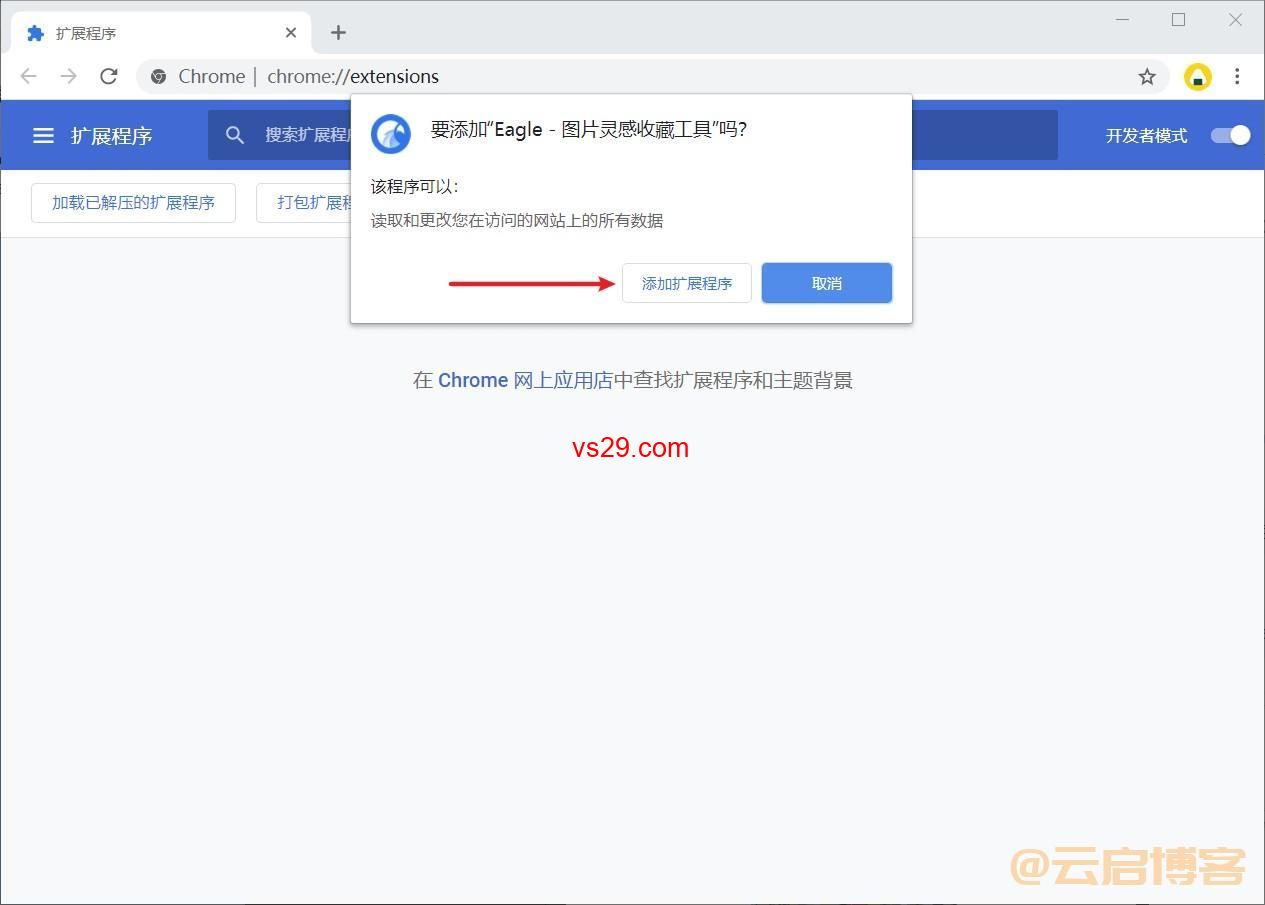
9.安装成功
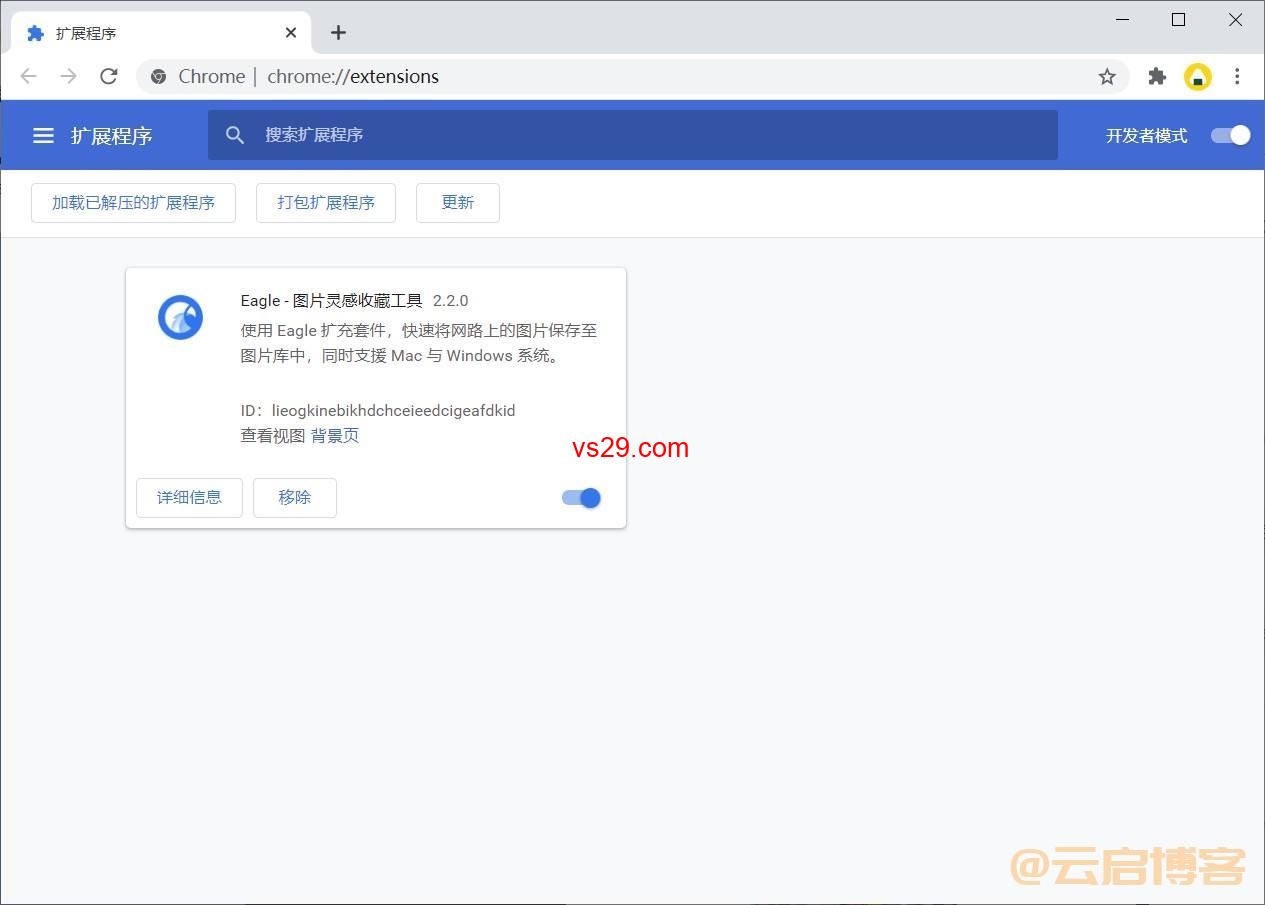
本文介绍了Google扩展商店安装和手动安装两种方法,供大家参考。如果你还有别的安装方法可以留言区告诉小编。
以上就是VS资源网分享的谷歌浏览器扩展程序怎么安装?(插件安装教程超级详细)全部内容,希望对大家有所帮助!




